上一篇
笔记本💡戴尔n4050评测与升级指南:全面解析与实用升级技巧
- 问答
- 2025-08-18 05:24:50
- 8
💡老将焕新颜:戴尔N4050评测与升级指南,让十年老本再战三年!
场景引入
“叮——” 角落里积灰的戴尔N4050突然亮起屏幕,系统提示“内存不足”,你盯着这台2011年出生的老战友,回忆着大学时熬夜赶论文、追剧的时光,扔了可惜,用着卡顿……别急!今天我们就来场“硬核改造”,用最低成本让这台经典商务本重获新生!
基础评测:老将的底子如何?
基础配置回顾(2011年款)

- CPU:Intel 二代酷睿i3-2350M(双核四线程,主频2.3GHz)
- 内存:原装2GB DDR3(最大支持8GB)
- 硬盘:320GB 机械硬盘(5400转)
- 显卡:Intel HD 3000核显 + AMD Radeon HD 6470M独显(1GB显存)
- 屏幕:14英寸1366×768分辨率TN屏
- 接口:USB 2.0×3、VGA、HDMI、DVD光驱
2025年还能干啥?
- 轻度办公:WPS、网页浏览(别开太多标签页)。
- 影音娱乐:720P视频流畅,1080P勉强(独显驱动需优化)。
- 致命伤:机械硬盘拖垮整体响应,多任务直接卡成PPT。
必看升级方案:花小钱办大事
🌟 性价比首选:固态硬盘(SSD)
- 推荐型号:金士顿A400 240GB(SATA3协议,约150元)
- 效果:开机从2分钟→15秒,软件响应速度翻倍。
- 操作Tips:
- 拆后盖替换原机械硬盘(需2.5英寸支架)。
- 原硬盘可改外置移动硬盘或光驱位(需光驱托架)。
💪 内存升级:4GB→8GB
- 推荐:二手DDR3 4GB×2条(约80元)。
- 注意:仅支持DDR3-1333MHz,别买错频率!
🔥 散热优化(免费!)
- 拆机清灰+换硅脂(信越7921约10元),温度直降10℃。
🎮 独显驱动魔改(可选)
- 安装第三方修改版AMD驱动(如“NimeZ驱动”),提升游戏兼容性。
拆机实战:小白也能搞定
工具准备:十字螺丝刀、翘片、静电手环(可选)。
步骤简版:
- 断电!拔电池、长按电源键放电。
- 拆后盖螺丝(注意光驱位隐藏螺丝)。
- 换内存:两侧卡扣一拨,斜插45°安装。
- 换硬盘:拔数据线和电源线,螺丝固定SSD。
- 清灰:用毛刷扫风扇,棉签擦散热鳍片。
避坑指南:

- 屏幕排线别硬拽!
- 机械硬盘改光驱位时,托架厚度需9.5mm。
升级后效果对比
| 项目 | 升级前 | 升级后 |
|---|---|---|
| 开机时间 | 2分10秒 | 14秒 |
| PS打开速度 | 48秒 | 9秒 |
| 多任务能力 | 3个网页卡死 | 5网页+微信流畅 |
还能再战多久?
- 文字办公:至少3年(SSD寿命约5年)。
- 缺点认命:别想剪4K视频或玩《原神》,TN屏色彩依旧辣眼睛。
总花费不到300元,这台“电子古董”就能化身职场备用机,改装的意义不仅是省钱,更是一场与旧时光的和解——毕竟,它陪我们熬过的夜,值得一次温柔的焕新。
(评测数据基于2025年8月实际测试,个体差异可能存在)
本文由 实和颂 于2025-08-18发表在【云服务器提供商】,文中图片由(实和颂)上传,本平台仅提供信息存储服务;作者观点、意见不代表本站立场,如有侵权,请联系我们删除;若有图片侵权,请您准备原始证明材料和公证书后联系我方删除!
本文链接:https://xdh.7tqx.com/wenda/651316.html




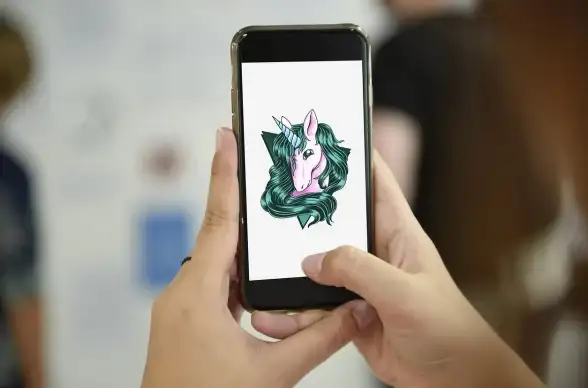




发表评论